Setup Ansible Dynamic Inventory Aws
Khi setup Ansible thì có 2 cách, 1 là dùng `Static inventory`, 2 là `Dynamic inventory`
Table of Contents
Khi setup Ansible thì có 2 cách, 1 là dùng “Static inventory”, 2 là “Dynamic inventory”
Trên AWS thì nên sử dụng cách 2, đây là best practice của Ansible.
Bài này sẽ tập trung nói về cách 2, phần cuối sẽ nói về cách 1 (Cách 1 setup sẽ dễ hơn nhiều)
Yêu cầu
Giả định là bạn đã có 1 tài khoản AWS rồi, có thể tạo được EC2
Có base kiến thức cơ bản về AWS, biết cách SSH vào EC2
Cách làm
1. Tạo bộ key cho Ansible
Vào AWS IAM tạo user “ansible” (hoặc bất cứ tên gì) cấp policy phù hợp (ví dụ chọn AdministratorAccess).
Vào tab Security cedentials tạo Key cho User đó.
Copy bộ access key id và sceret access key ra để sau này dùng.
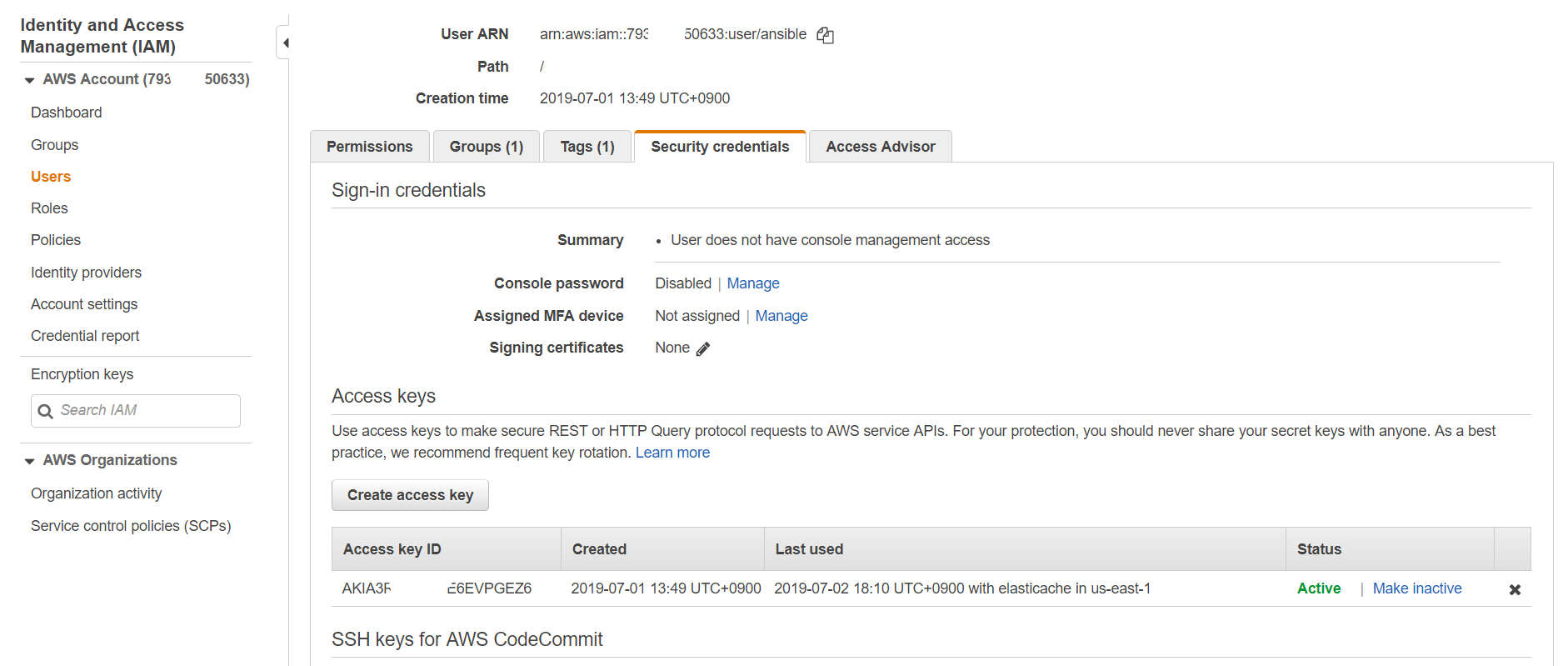
Launch 2 Amazon Linux EC2 cùng mở port 22, 1 EC2 là ansible-master, 1 EC2 là ansible-client.
2 con EC2 này cùng sử dụng 1 file key pem (giả sử đặt tên là key.pem).
SSH vào con ansible-master làm tất cả các step dưới:
2. Install Ansible
sudo pip install ansible
sudo pip install boto
3. Setup AWS Dynamic Inventory
3.a. Export AWS KEY
Sử dụng 2 cái key đã chuẩn bị ở step 1:
export AWS_ACCESS_KEY_ID='AKIA3RRRRRRRVPGEZ6'
export AWS_SECRET_ACCESS_KEY='ICUZP9+++++++++++++++++1USvtY/FSJt9'
3.b. Tạo folder và download 2 file cần thiết ec2.py và ec2.ini về:
sudo mkdir /etc/ansible
cd /etc/ansible
sudo wget https://raw.githubusercontent.com/ansible/ansible/devel/contrib/inventory/ec2.py
sudo wget https://raw.githubusercontent.com/ansible/ansible/devel/contrib/inventory/ec2.ini
sudo chmod +x ec2.py
3.c. Edit file ec2.ini cho phù hợp:
Ở đây cần sửa phần regions và regions_exclude:
sudo nano ec2.ini
Tìm đến 2 dòng sau và sửa regions = us-east-1 và comment out cái dòng regions_exclude:
regions = us-east-1
#regions_exclude = us-gov-west-1
Ctr+X rồi Yes-Enter để save file
3.d. Setup ansible.cfg:
cd /etc/ansible
sudo nano ansible.cfg
Thêm dòng sau vào:
[defaults]
inventory = /etc/ansible/ec2.py
Ctr+X rồi Yes-Enter để save file
3.e. Copy file key pem vào con ansible-master:
cd ~/.ssh/
nano key.pem
Paste vào đây nội dung trong file key pem mà mình dùng để SSH vào chính con EC2 này
Ctr+X rồi Yes-Enter để save file
Change permission cho file key.pem:
cd ~/.ssh/
chmod 600 key.pem
3.f. Test connection giữa 2 con EC2:
Từ con master SSH đến con client xem đã dùng đúng file key pem chưa:
ssh -i key.pem ec2-user@`private-ip-của-ansible-client`
Nếu connect thành công nghĩa là đã dùng đúng file key.pem.
3.g. Test ansible connection bằng file key pem đó:
exit khỏi terminal, SSH vào ansible-master:
ansible --private-key ~/.ssh/key.pem --user=ec2-user -m ping all
Nếu ping thành công sẽ hiện như sau:
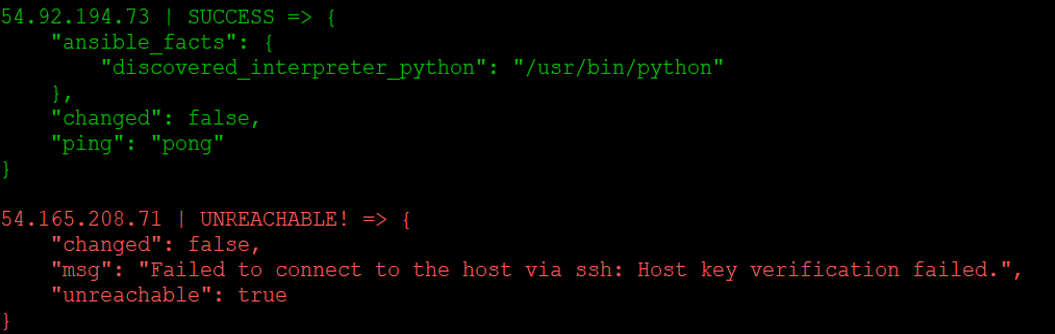
Có thể xảy ra khả năng Unreachable với chính nó, nhưng ko sao làm tiếp.
3.h. Để ko phải lần nào cũng chỉ định private-key trong command?
Thế thì sửa file ~/.ssh/config như sau:
nano ~/.ssh/config
Sửa nội dung file config như sau:
IdentityFile ~/.ssh/key.pem
User ec2-user
StrictHostKeyChecking no
PasswordAuthentication no
Ctr+X rồi Yes-Enter để save file
Change permission cho file ~/.ssh/config:
chmod 600 ~/.ssh/config
3.i. Test ansible connection lại lần nữa ko cần chỉ định private-key:
ansible -m ping all
Nếu ping thành công sẽ hiện như sau:
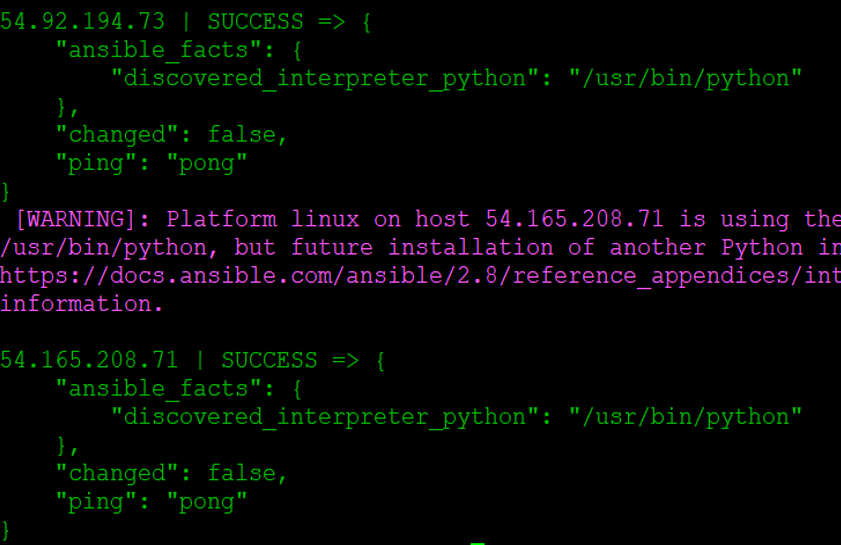
3.j. Test thử chạy lệnh df -h và check version của bash trên 2 server master và client:
ansible all -a "df -h"
ansible all -a "bash --version"
Done cách 2!
4. Setup AWS Static Inventory
Cách này cần yêu cầu như sau:
Launch 2 Amazon Linux EC2 cùng mở port 22, 1 EC2 là ansible-master, 1 EC2 là ansible-client.
2 con EC2 này cùng sử dụng 1 file key pem (giả sử đặt tên là key.pem).
SSH vào con ansible-master làm các step dưới:
4.a. Install Ansible
sudo pip install ansible
sudo pip install boto
4.b. Tạo folder /etc/ansible và Sửa file hosts
sudo mkdir /etc/ansible
cd /etc/ansible
sudo nano hosts
Điền pirvate IP của con ansible-client và ansible-master vào:
[client]
172.31.27.78
[master]
172.31.29.91
Ctr+X rồi Yes-Enter để save file.
Ở trên vì muốn ansible connect được đến chính nó nên mình thêm ip của master vào file hosts.
Cũng có thể dùng public ip nhưng nên dùng private ip để nó ko bị thay đổi.
4.c. Generate key
ssh-keygen -t rsa
cd ~/.ssh
cat id_rsa.pub
Copy nội dung file id_rsa.pub để chuẩn bị cho bước sau.
4.d. SSH vào ansible-client để add key vừa được generate
SSH vào con EC2 ansible-client, sửa file ~/.ssh/authorized_keys:
cd ~/.ssh
ll -lsa
nano authorized_keys
Paste nội dung file id_rsa.pub của ansible-master mà mình đã copy ở bước 4.c.
Chú ý là tạo thêm 1 dòng nữa chứ đừng xóa cái key cũ trong file authorized_keys đi.
Ctr+X rồi Yes-Enter để save file.
4.e. SSH vào ansible-masterđể test Ansible connection
Giờ đã có thể ping client từ master rồi
SSH vào ansible master:
ansible -m ping all
Hiện màu xanh lè không có lỗi UNREACHABLE là OK rồi
Done cách 1!

Thank You!
Your comment has been submitted. It will appear on this page shortly! OKYikes, Sorry!
Error occured. Couldn't submit your comment. Please try again. Thank You! OK